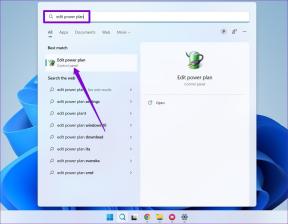Windows 10'da Güvenli Moddan Çıkmanın 2 Yolu
Çeşitli / / November 28, 2021
Windows 10'da Güvenli Moddan Çıkmanın 2 Yolu: Eh, Windows'u yakın zamanda güncellediyseniz, bilgisayarınızın siz bunu yapılandırmadan doğrudan Güvenli Mod'a başladığını görebilirsiniz. Bazı 3. taraf programların çakışması ve Windows'un güvenli modda başlamasına neden olabileceğinden, güncelleme/yükseltme olmadan bile bu sorunla karşılaşabilirsiniz. Kısacası, güvenli modu devre dışı bırakmanın bir yolunu bulmazsanız, Windows'unuz güvenli modda kalacaktır.
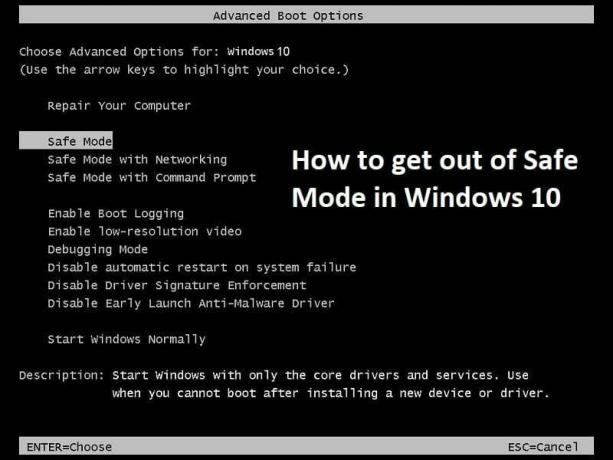
Windows Güvenli Mod, ağ erişimini, 3. taraf uygulamaları ve çok temel sürücülerle Windows yüklemelerini devre dışı bırakır. Kısacası Güvenli Mod, Windows işletim sistemlerinde tanılama başlatma modudur. Temel olarak, geliştiriciler veya programcılar, 3. taraf programların veya sürücülerin neden olabileceği sistemle ilgili sorunları gidermek için Güvenli Mod'u kullanır.
Artık normal kullanıcı Güvenli Mod hakkında fazla bir şey bilmiyor ve bu nedenle Windows 10'da Güvenli Modu nasıl devre dışı bırakacaklarını da bilmiyorlar. Ancak bu sorunu araştırırken, msconfig yardımcı programında “Tüm önyükleme değişikliklerini kalıcı yap” seçeneği işaretlendiğinde sorun ortaya çıkıyor gibi görünüyor. Her neyse, hiç vakit kaybetmeden, aşağıda listelenen adımlarla Windows 10'da Güvenli Moddan Nasıl Çıkılır onu görelim.
İçindekiler
- Windows 10'da Güvenli Moddan Çıkmanın 2 Yolu
- Yöntem 1: Sistem Yapılandırmasında Güvenli Önyükleme'nin işaretini kaldırın
- Yöntem 2: Yükseltilmiş Komut İstemini Kullanarak Güvenli Moddan Çıkın
Windows 10'da Güvenli Moddan Çıkmanın 2 Yolu
Yöntem 1: Sistem Yapılandırmasında Güvenli Önyükleme'nin işaretini kaldırın
1.Windows Tuşu + R'ye basın ve ardından yazın msconfig ve Sistem Yapılandırmasını açmak için Enter'a basın.

2. Şuna geç Önyükleme sekmesi Sistem Yapılandırması penceresinde.
3. İşareti kaldırın Güvenli önyükleme sonra onay işareti "Tüm önyükleme değişikliklerini kalıcı yapın.“
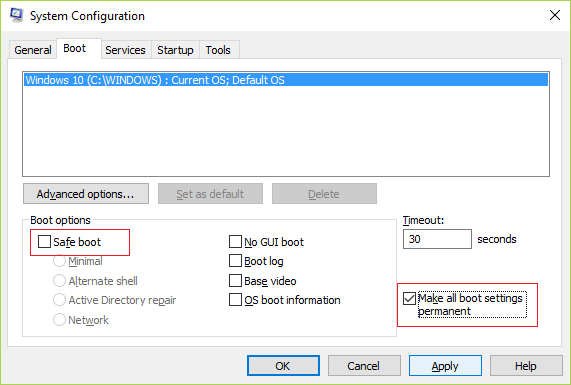
4. Uygula'yı ve ardından Tamam'ı tıklayın.
5. Devam etmek için açılır pencerede Evet'e tıklayın ve ardından bir sonraki açılır pencerede Yeniden Başlat'a tıklayın.
Yöntem 2: Güvenli çıkış modu Yükseltilmiş Komut İstemi Kullanma
1. Windows Tuşu + X'e basın ve ardından Komut İstemi (Yönetici).

Not: Bu şekilde cmd'ye erişemiyorsanız, Windows Tuşu + R tuşlarına basın, ardından cmd yazın ve Enter'a basın.
2. Aşağıdaki komutu cmd'ye yazın ve Enter'a basın:
bcdedit /deletevalue {geçerli} güvenli önyükleme
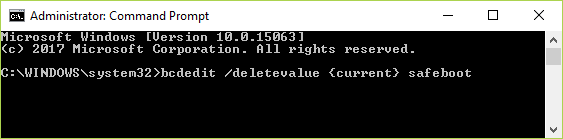
Not: BCDEdit /deletevalue komutu, Windows önyükleme yapılandırma veri deposundan (BCD) bir önyükleme girişi seçeneğini (ve değerini) siler veya kaldırır. BCDEdit /set komutu kullanılarak eklenen seçenekleri kaldırmak için BCDEdit /deletevalue komutunu kullanabilirsiniz.
3.Bilgisayarınızı yeniden başlatın ve normal moda önyükleme yapacaksınız.
Sizin için önerilen:
- İşletim Sistemi Bulunamadı Hatasını Düzeltin
- Dizin adı geçersiz hatası nasıl düzeltilir
- Internet Explorer'dan Ses Gelmemesini Düzeltin
- Google Chrome Hatası 6'yı düzeltin (net:: ERR_FILE_NOT_FOUND)
Bu, eğer başarıyla öğrendiysen Windows 10'da Güvenli Moddan Nasıl Çıkılır ancak bu makaleyle ilgili hala herhangi bir sorunuz varsa, lütfen yorum bölümünde onlara sormaktan çekinmeyin.